特种设备检验制图 v2.0 免费版
特种设备检验制作软件是一款简单专业的绘图编辑软件,该软件是一款专门应用于特种设备检验行业的绘图编辑设计工具,内置有丰富便捷的快捷键工具,能够帮助用户快速便捷的进行项目新建和图画绘制和设计,同时该软件还支持检验简图及部位图等功能,是一款非常不错的检查制图软件;特种设备检验制作软件内置有线段、手绘线段、圆弧、填充、注释、文本插入等多种快捷功能,点击即可进行使用,可以帮助用户进行快速便捷的图形绘制或可以对添加到软件上的文件进行检验、标注及管理,非常方便实用,有需要的用户可以下载进行使用。
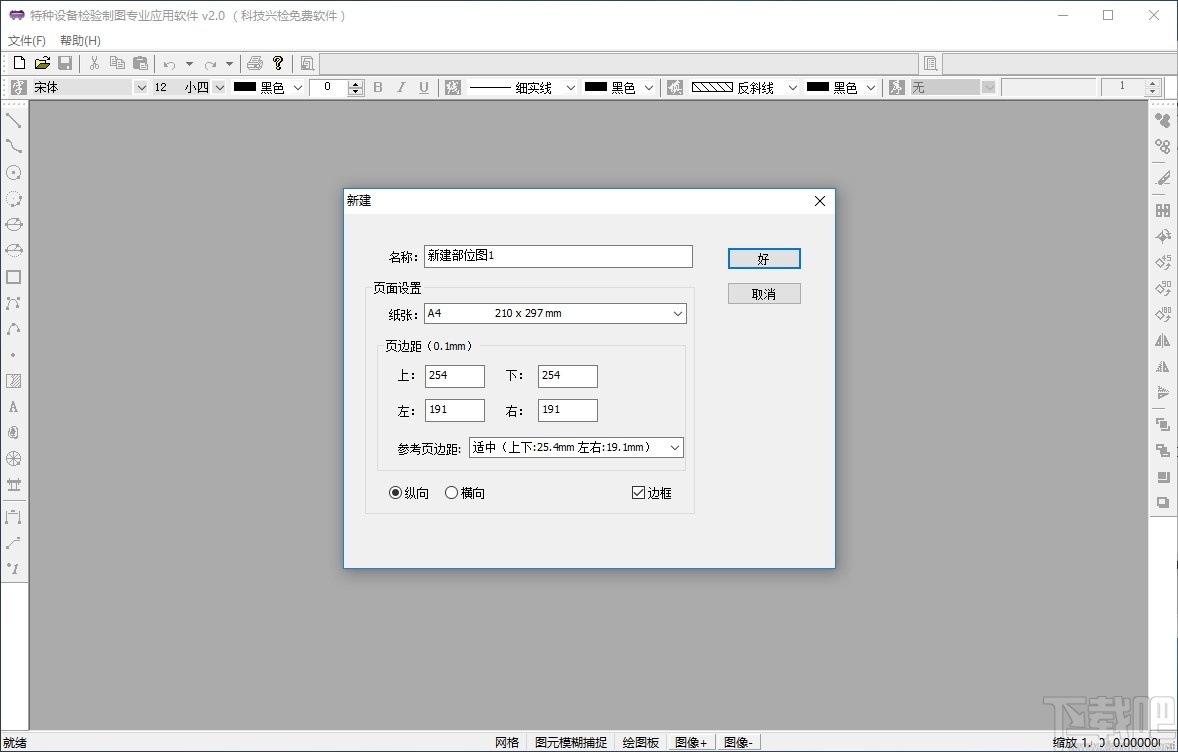
软件功能
软件符合机械工程CAD制图规则的规定,出图较专业。
软件基础图元丰富,满足部位图绘制的需要。
已绘制的图元可以编辑修改,可以撤销、重复操作。
可以对图元进行移动、旋转、翻转、镜像等操作,图元的绘制顺序(图层操作)可以调整。
绘制的图形可以转制到部件库重复使用。
软件允许创建32个附图,可以满足检验报告多附图要求 。
每个图可以有自己的设置,也可以继承 其他图的设置。
图与图之间可以任意继承图元数据,避免不必要的重复制图。
一些特殊的元件如球罐、釜齿、封头等可以直接绘制。
软件特色
线段:两点确定一条直线。重复画线,鼠标右键选择结束操作。
手绘线段:鼠标按下选择开始点,移动鼠标选择第二点结束。
圆:鼠标左键按下选择第一点,移动鼠标选择半径(第二点)。
圆弧:鼠标左键按下选择顶点一,移动鼠标选择顶点二,移动鼠标确认圆弧。
椭圆:鼠标左键按下选择顶点一,移动鼠标选择顶点二,移动鼠标确认椭圆。
半椭圆:鼠标左键按下选择顶点一,移动鼠标选择顶点二,移动鼠标确认半椭圆。
矩形:鼠标左键按下选择顶点一,移动鼠标选择顶点二。
贝塞尔曲线:四点确定一条曲线。
样条曲线:鼠标按下选择曲线上的点,鼠标右键可以选择结束操作。
画点:选择细实线点较小,选择粗实线点较大。
填充:在封闭的区域里按下鼠标左键,系统自动测试是否可以进行填充并显示填充范围,再按下鼠标左键确认
文字:鼠标按下选择文本显示位置,系统显示文本编辑框编辑文本
图片框:选择要插入的图片后,鼠标按下选择开始点,移动鼠标选择第二点插入图片。
部件库中的图形:选择要插入的部件后,鼠标按下选择开始点,移动鼠标选择第二点插入部件。
尺寸标注:水平尺寸标注:+Shift键垂直尺寸标注:+Ctr1键
注释:由1~N条线段组成,按下鼠标右键可以结束操作,开始点有箭头,结束点可编辑注释文本。
点序:画点及序号,选择细实线点较小,选择粗实线点较大。
使用方法
界面一览
工具条功能1:

工具条功能2:
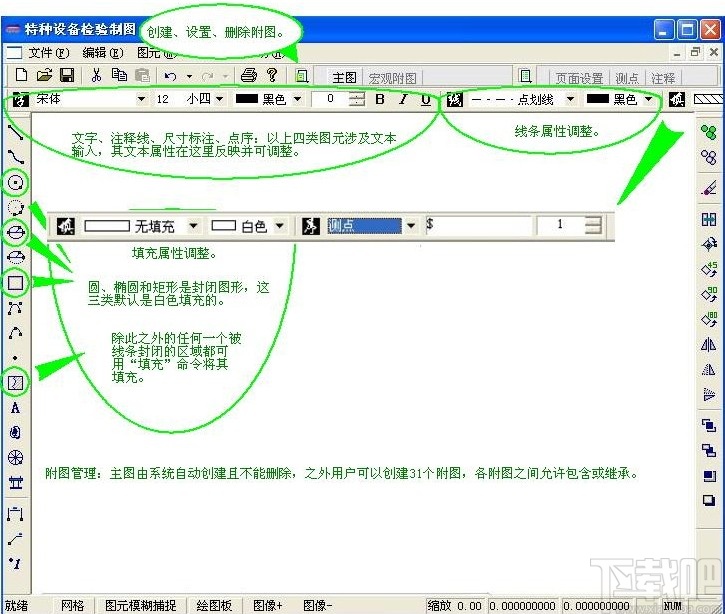
编辑模式转换:
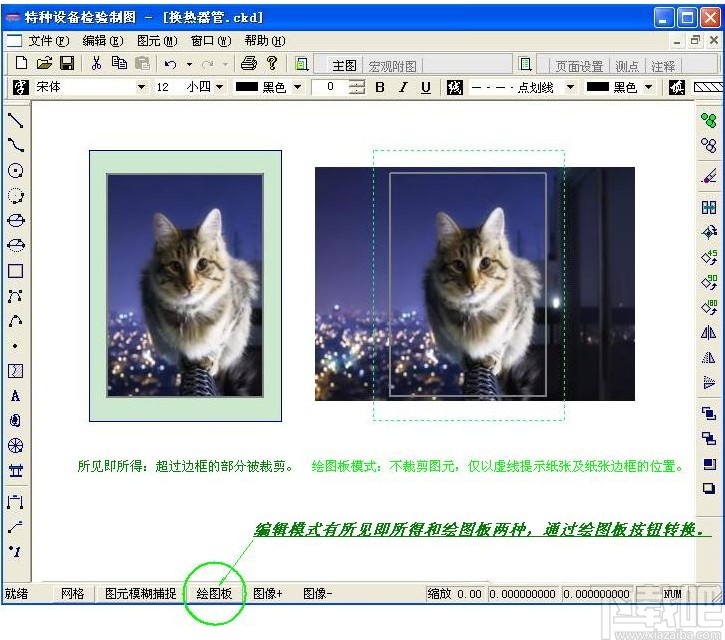
图形缩放编辑方法:
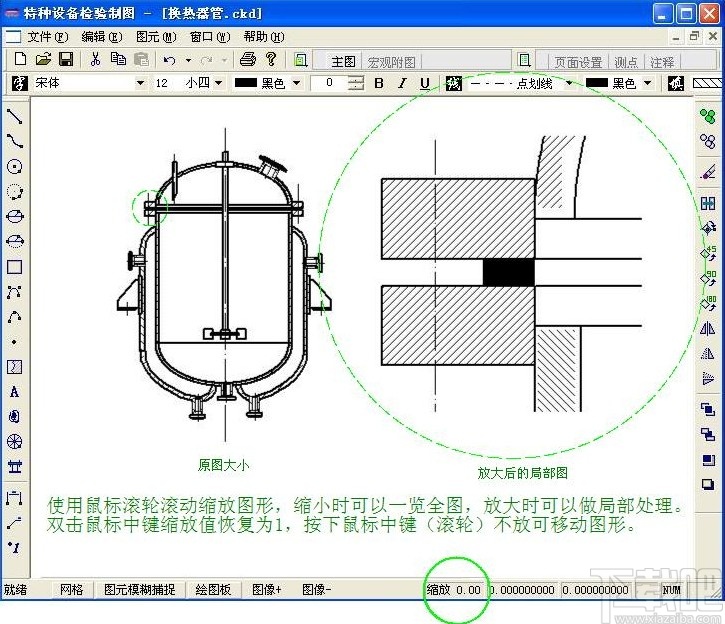
工具条功能3:
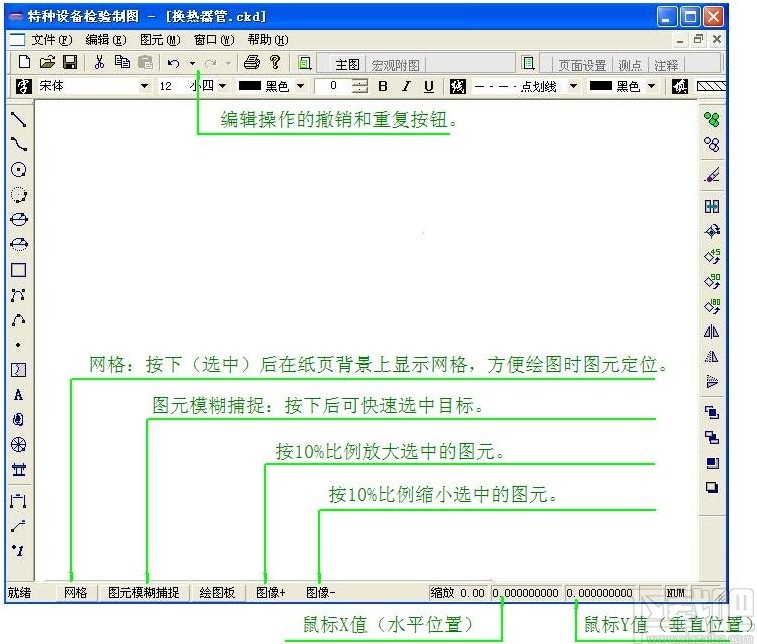
画釜齿、球罐等:
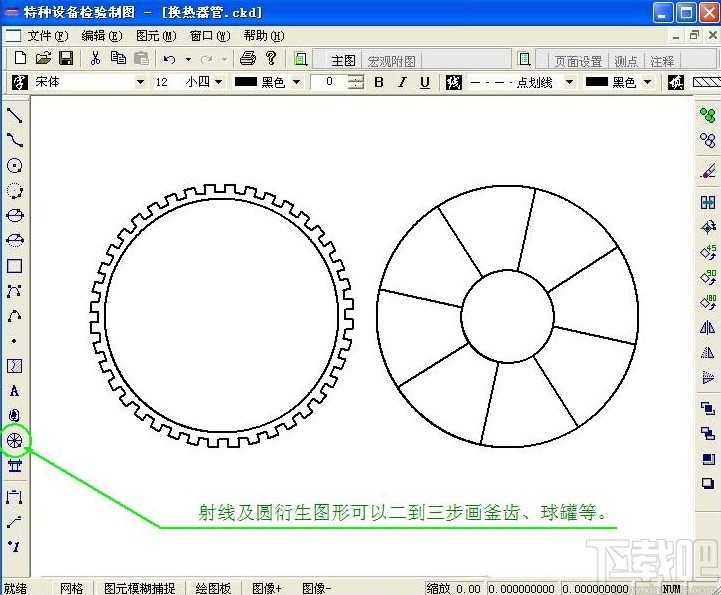
文本编辑的前(后)缀输入:
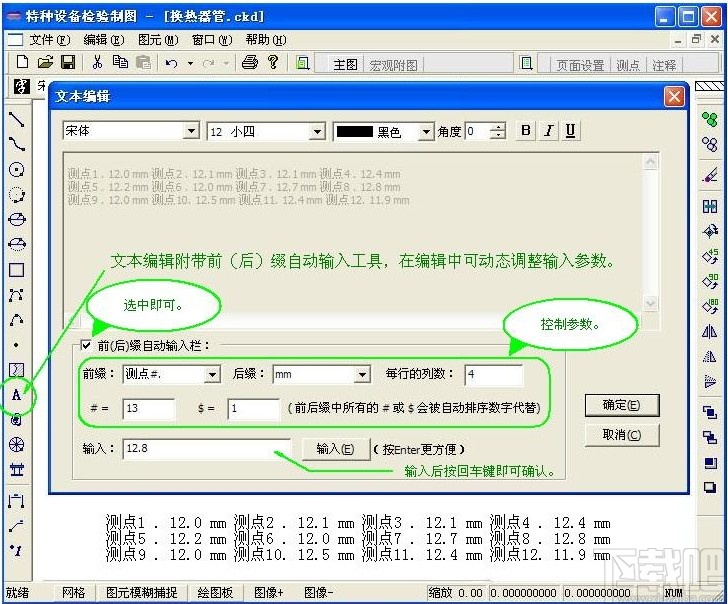
矩形圆角的调整:
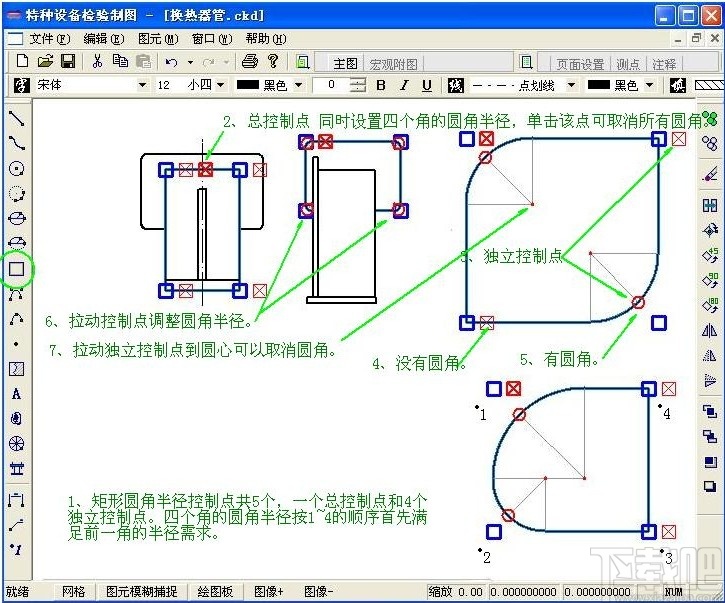
系列概念:
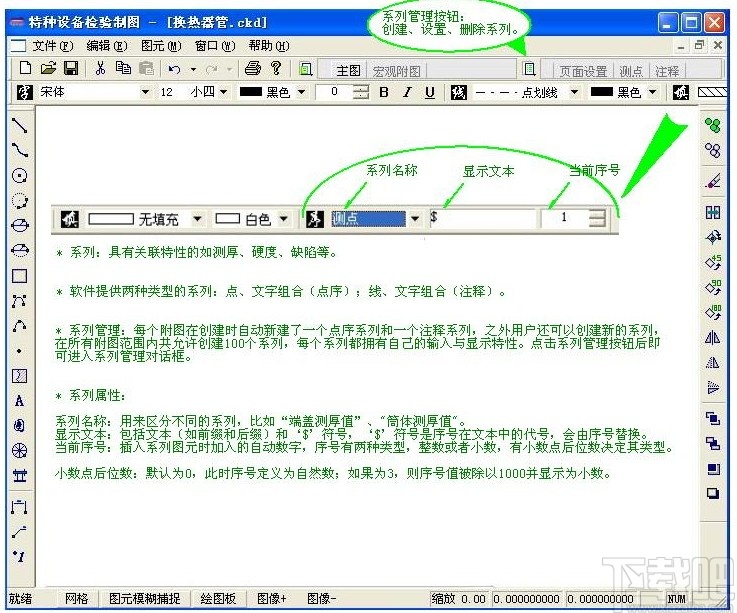
系列值的编辑方法:
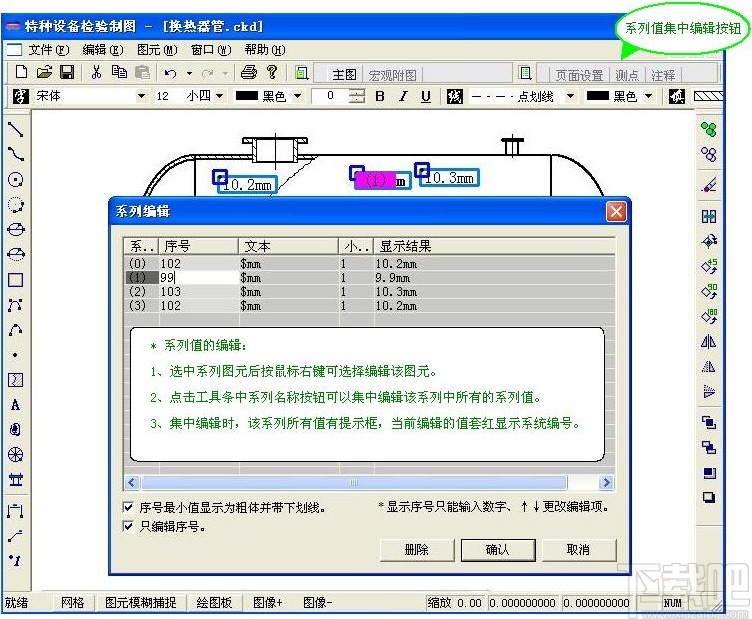
撤销与重复:提供编辑操作的撤销或重复功能。
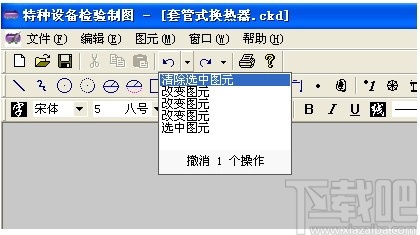
使用方法
1、完成软件安装双击软件即可启动软件进入软件操作界面
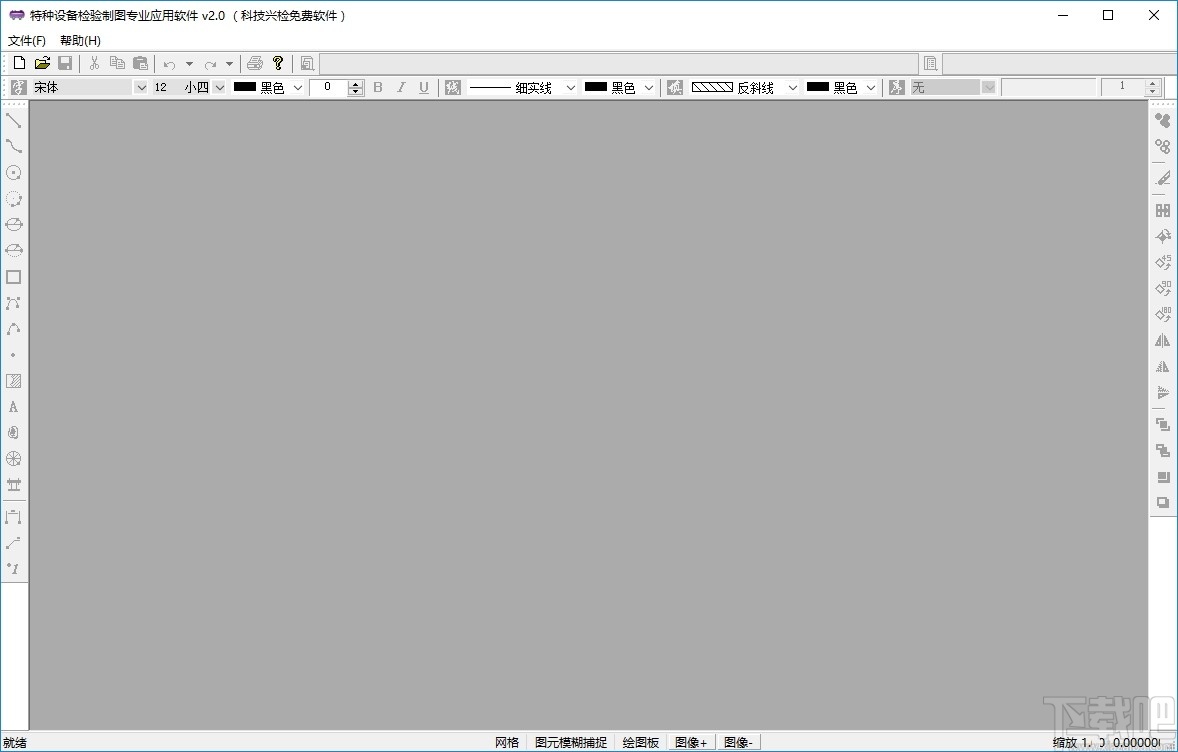
2、点击软件左上角的新建按钮弹出软件新建弹框,该弹框可以对页码进行设置
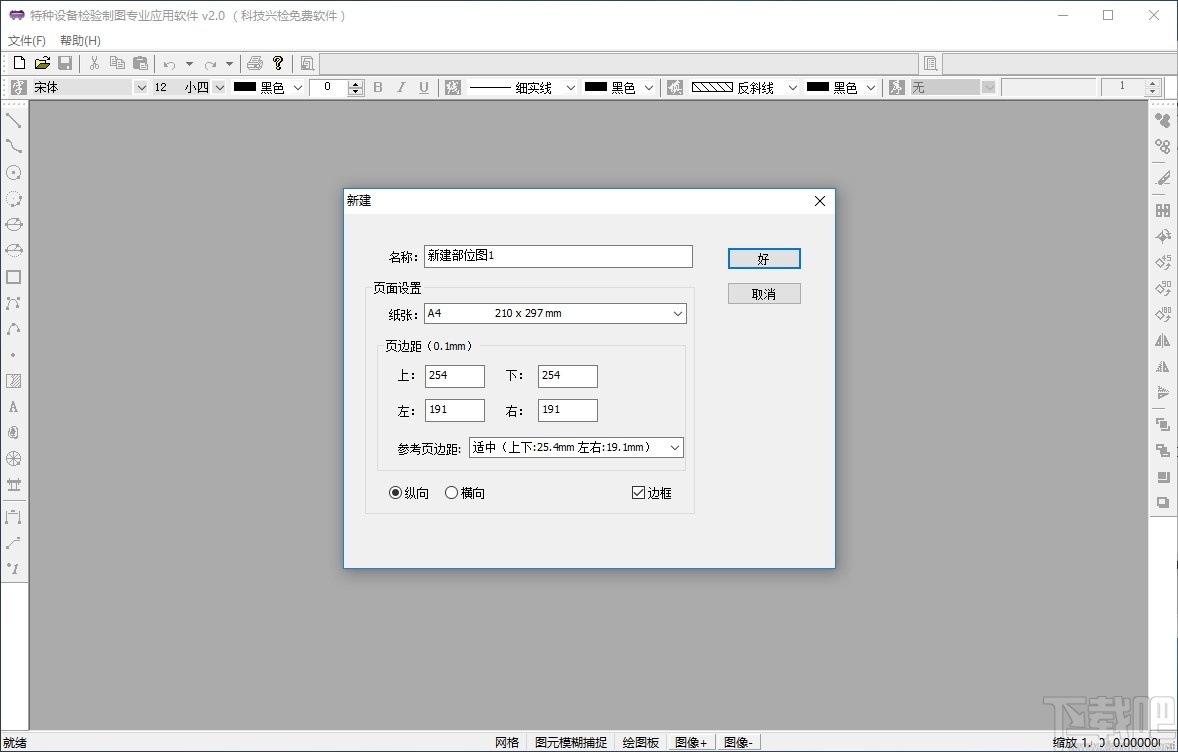
3、完成编辑文件新建后点击软件左边的快捷键工具可以进行简单的绘图操作
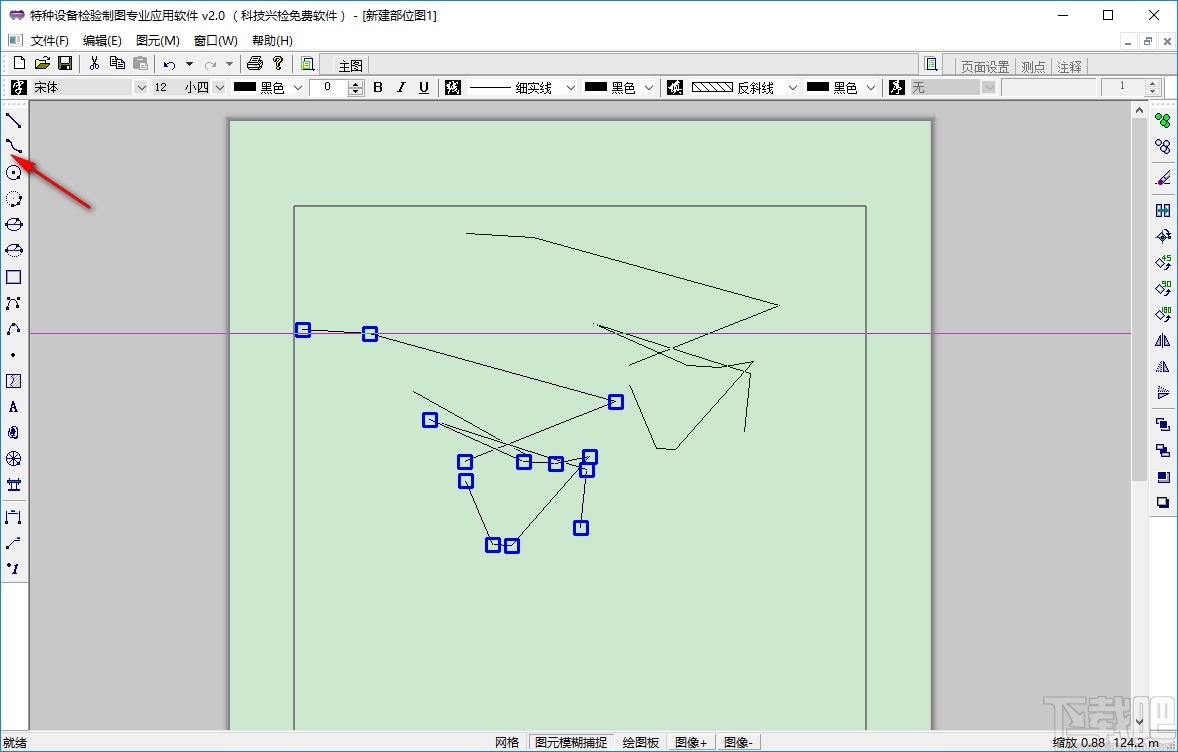
4、点击字体按钮弹出字体颜色列表,点击选择字体可以设置输入文本样式
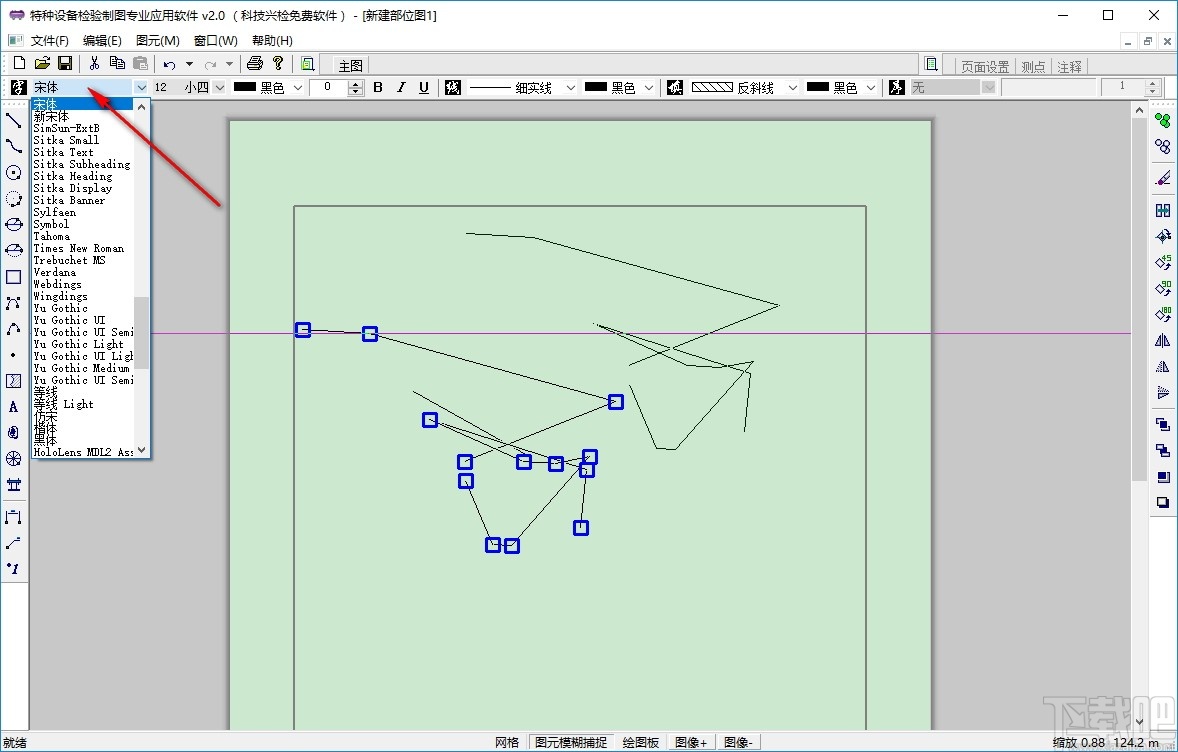
5、点击打印按钮弹出打印设置弹框,该弹框可以设置打印机设备和打印范围等参数
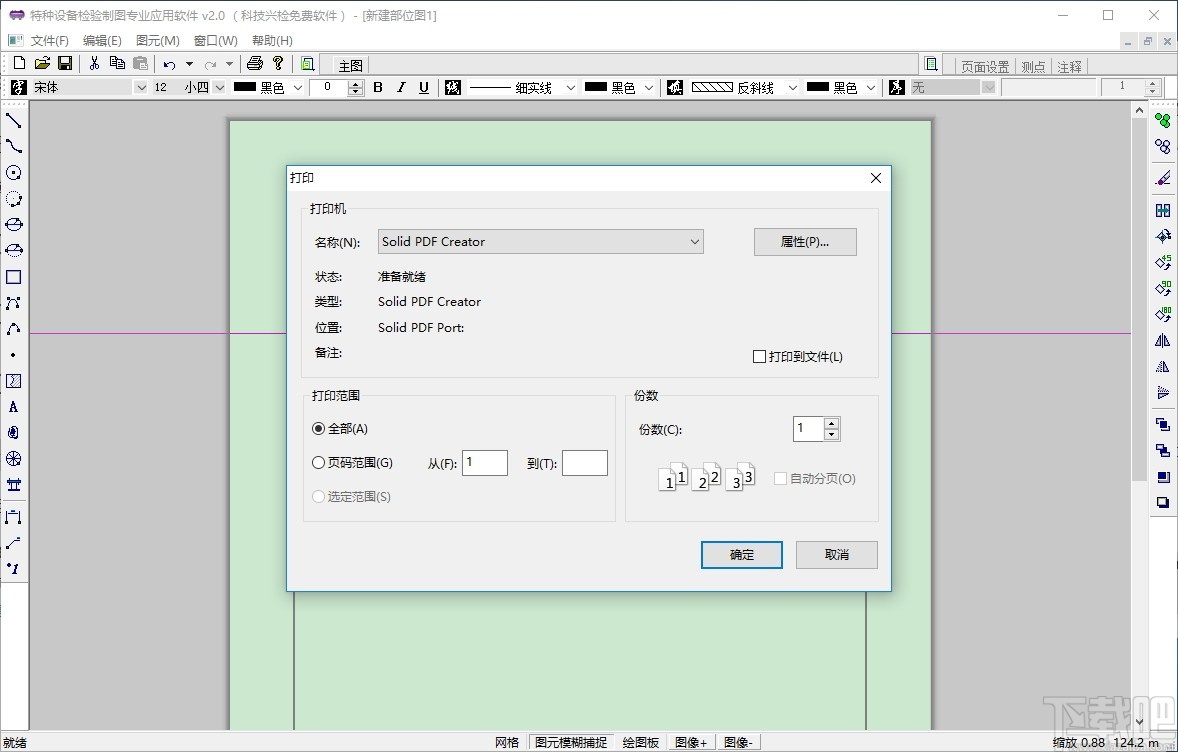
6、点击保存按钮弹出保存弹框,点击选择文件夹即可进行文件保存
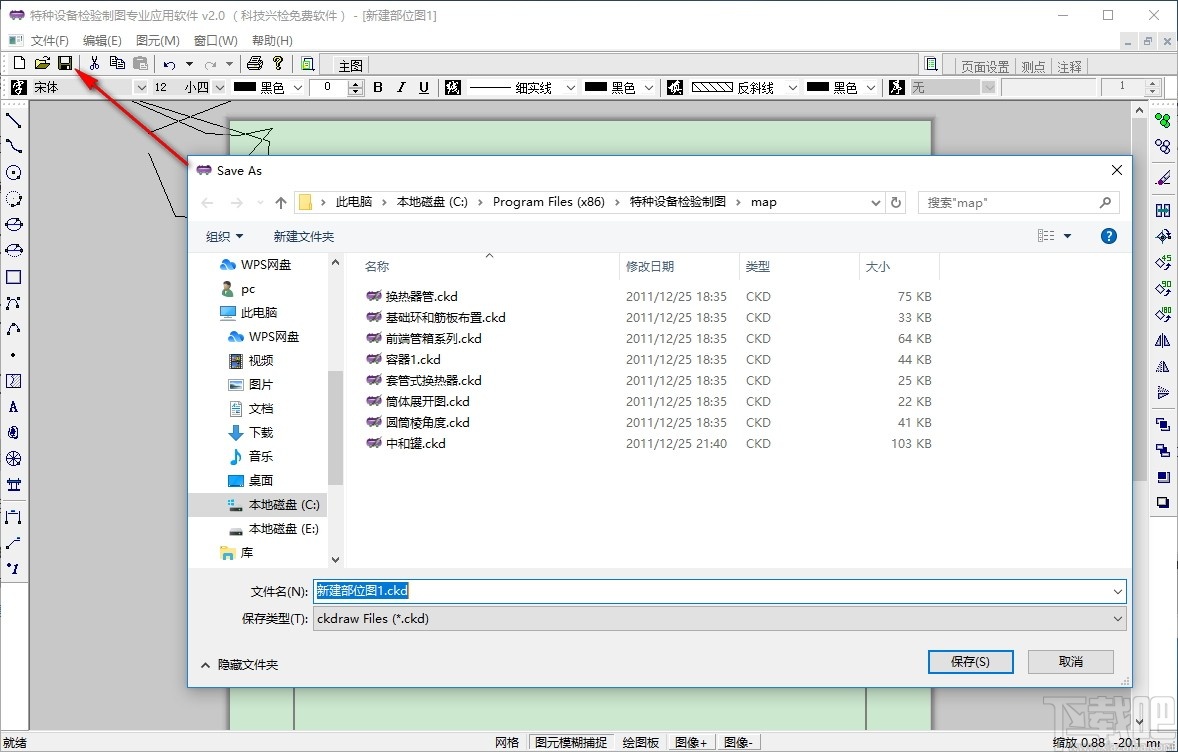
官方教程
绘图鼠标
通常鼠标点击了可选图元工具条中放入按钮后,该按钮会显示已按下(选中),同时鼠标会显示为+,直到该图元绘制完。
Shift键与Ctrl键,编辑时按下:
Shift:将只能画垂直线,鼠标显示为上下箭头。
Ctrl: 将只能画水平线,鼠标显示为左右箭头。
新建和打开文件:
点击菜单栏的“新建”弹出对话框,可以对名称、纸张、页边距、横向或纵向进行设置,也可以采用默认值,然后按确认。
点击菜单栏的“打开”可以打开文件,默认操作和保存图形文件格式为 *.ckd,也可以打开其它图形文件。
图元选中
绘制完该图元后,该图元是选中状态的,鼠标会显示,表示 有一个选中图元,被选中图元会显示出控制点。如果有两个以上的选中图元,鼠标显示,表示当前选中了多个图元。
图元测试
鼠标移动时会自动测试鼠标下有没有图元,并作出不同显示,□表示在图元的控制点上,×表示在图元的轮廓线上,+表示在已填充的图元内部,当“绘图便利工具”中的"图元模糊捕捉"是按下(选中)的情况下,还会出现小一号的□和×,表示虽然不在其上,但接近。只要出现了□或×,点击鼠标左键输入的点将直接选用□和×代表的点。
图元操作
当鼠标从
变为+时,表示按下鼠标左键可以对选中图元进行调整或移动等操作。
对于选中的图元,可通过属性工具条调整其属性。
鼠标右键弹出菜单
选中或清除选中:选中清除所有图元、选中清除指定图元(如只选中清除矩形)。
按下鼠标右键,在弹出的菜单中可选择对选中的图元进行移动、旋转、删除、复制等操作。
* 图元的选中与清除选中操作
为了对指定的图元进行编辑,应先选中指定的图元。系统支持选择多个图形共同进行处理。选择图元的方式有三种:
通过鼠标右键菜单可以选择所有图元及清除选中的图形。
用鼠标找出要编辑的图形,按下鼠标左键可以选中一个图形,而对于已选中的图形按下鼠标左键可以清除该图形的选中状态。
在编辑区内任意按下鼠标左键不放,然后拖动至弹起鼠标左键结束,如果图形完全在鼠标拖动的矩形区域内则被选中。
页面与打印设置
页面设置
页面设置是图形编辑者设定的纸张的大小、页边距和摆放位置。其并不等于打印机的当前设置。
只有页面设置和打印设置一致以后,屏幕显示同打印结果才会一致。

打印设置
打印设置是当前在使用的打印机的设置,打印预览就显示了在当前打印机的设置下被编辑的图形的打印结果。
如果打印机设置是A4纸,但打印机中放的是B5纸,那同样会打印不全。

图元编辑初步
右键弹出菜单
图元编辑中可以通过右键弹出菜单来确定是否退出该图元的编辑。
直线、样条曲线、注释线
鼠标左键按下开始,鼠标右键弹出菜单结束
手绘线、圆,矩形
鼠标左键按下二次结束 (矩形可以随后调整为不规则四边形,也可以调整四个角的圆角半径。)
圆弧、椭圆、半椭圆、尺寸标注
鼠标左键按下三次结束
贝塞尔曲线
鼠标左键按下,四次结束
文字
鼠标左键按下弹出文字编辑对话框,确认结束
填充
选择一个待填充的封闭图形(必须是封闭的),在其中按下鼠标左键并弹起,。
等待出现填充轮廓线后,在该封闭图形中按下鼠标左键确认填充并结束。
点、点序
鼠标左键按下即结束,点序是自动重复输入的,要鼠标右键弹出菜单结束或点工具条中点序按钮使其弹起结束。
图片
弹出对话框选择要插入的图片
鼠标左键按下二次结束
射线及圆衍生图形
通过射线及圆的组合,提供了画射线、射线圆、射线双圆、多边形、多边星形、釜齿的快速输入方法
鼠标左键按下二次或三次结束
部件库图形
是绘制好的标准图形,用户可以随时调用以简化部位图绘制
鼠标左键按下二次结束
图元编辑进阶
图形的移动
移动的两种操作方法:通过鼠标右键菜单(或菜单)中的移动选项移动图元,这时系统以用户按下的两点作为移动的控制点,选中的图形按照结束点相对于开始点的位移移动。
用鼠标在任一选中的图元之上按下鼠标左键不放,然后拖动图元至需要位置,然后放开鼠标左键完成图形的移动。
图形的旋转
按下鼠标右键菜单(或菜单)中的旋转按钮。
确定一个点作为旋转的圆心。(鼠标左键按下并弹起确定一个点)
移动鼠标至需要的位置按下鼠标左键结束旋转。
图层的调整
选择鼠标右键菜单(或菜单)的“叠放次序”可对图元的先后绘制次序进行调整,放置于前面的的图形将遮盖后面的图形。用户可以选则多个图形共同操作。
置于前面:将选中的图元放在最前面(到纸面)。
置于后面:将选中的图元放在最后面(到纸背)。
前移一层:将选中的图元向前面移动一层(向纸面移动)。
后移一层:将选中的图元向后面移动一层(向纸背移动)。
转制为部件
选择要转成部件的图形,然后通过右键菜单中的“转制成部件”即可将图形保存为部件。
系统以输入的名称作为文件名保存部件到文件夹“parts”中。
比例尺的使用 & 网格的使用
比例尺可以与网格配合使用,也可以单独使用。单独使用时看状态栏中的鼠标位置显示框。
网格的单位默认是像素值,绘图区的左上角为原点(x=0,y=0),比例1:1,如果修改了比例尺设定,网格的单位、原点和比例会随着改变。
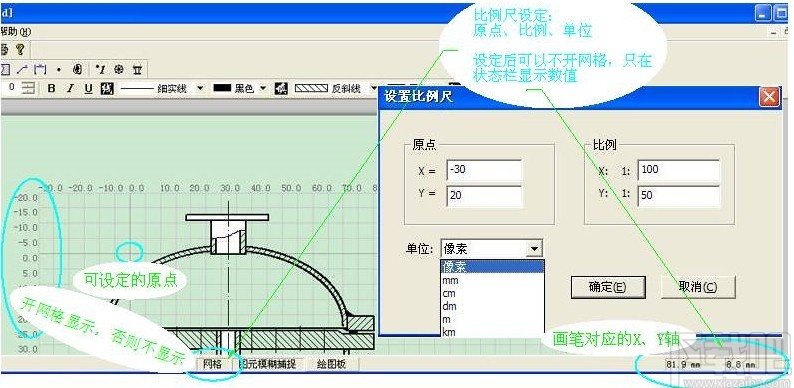
* 比例尺高阶
如果你想画一条线段并10等分,那么先画一条线段,然后把该线段的开始点坐标设为(0,0),移动鼠标,状态栏中的显示框就可以直观的显示鼠标位置的变化。这样在鼠标位置为(10,…)、(20,…)等处就可以画线等分了
选定图形上一个点作为0点,这个点一般可选择该图形的开始点。
从系统坐标显示框中获得该点的系统坐标。
选取菜单中的“比例尺设置”,在弹出的对话中将该点的坐标输入以确定0点。
然后可以设置比例。比例是屏幕上一个象素点对应多少尺寸,系统默认是1:1的比例。
点击“确认”按钮完成设置,然后随鼠标位置的变化,比例尺显示框就会按设置显示。
例子:
借助状态条中显示的比例尺按用户设置的原点及比例绘制图形。下图绘制的是一个长宽为1389 x 813mm的筒体展开图,并且精确定位了筒体上的焊缝位置。
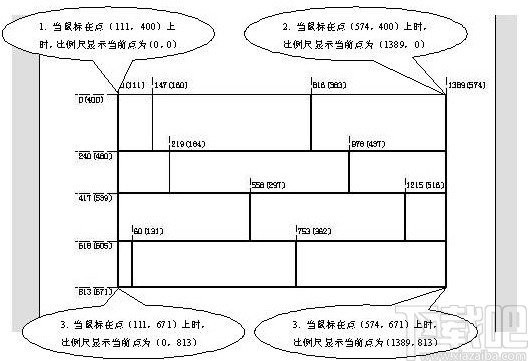
-
图个轻松
4.57 MB/2020-08-17图个轻松是由爱扑网络开发的一款图形处理软件可以轻松做出画面生动,剧情丰富的皮卡剧。内置超过多达5000个素材。有了这款软件,你就可以设计出自己喜欢的图册、动画等等。
-
Ashampoo Photo Optimizer
92.47 MB/2020-08-17AshampooPhotoOptimizer(阿香婆图片优化)是一个超级简单的照片优化工具,只需要一个步骤就可以把你不满意的照片变成专业摄影师的作品。AshampooPhotoOptimizer(阿香婆图片优化)的图片智能优化软件
-
FotoSketcher
8.52 MB/2020-08-17FotoSketcher是一个数码相片处理的好软件,它可以铅笔素描处理相片,可以帮助你创建类似真实素描的艺术作品。如果你想要调整效果,可以使用黑白素描或彩色素描,FotoSketcher处理过程只..
-
SWF Extractor
686 KB/2020-08-17SWFExtractor是一个简单易用的Flash动画(*.SWF文件)分解工具,程序可以将MacroMediaFlash动画文件分解为MP3文件、WAV文件、G
-
PngSplit
108 KB/2020-08-17PngSplit是一个方便的png图片分割软件,有时想分割png的素材图片,就不会再ps里面一个一个截出来,直接用这个png图片分割工具就可以快速把里面的元素分割出来,轻松简单。P
-
PaintTool SAI
2.32 MB/2020-08-17SAI是一款简单好用的绘画,绘图软件。据说日本的很多漫画插画大师使用这个绘图软件。喜欢划画的朋友,喜欢划漫画的爱好者可以下载sai绘画软件试试。鼠绘SAI绘画软件勾线很方便,笔刷图案丰富而且占用空间小,对电脑要求低。
-
Vector Magic
9.95 MB/2020-08-17VectorMagic(位图转矢量图)是一个非常强大的位图转矢量软件。VectorMagic能够通过易用且人性化的操作引导用户将自己电脑上的位图图片(又名点阵图、光栅)自动转换成矢量的图片,并可以以EPS、SVG、PDF、PNG四种格式输出。VectorMagic会帮你进行自动识别和分析,用户可选择相应的转换级别,从而达到自已所需的效果。
-
Wiseval Photophant
1.47 MB/2020-08-17WisevalPhotophan是一个免费图像批量处理工具,可以调整批量调整图像尺寸,重命名和进行格式转换,支持各种常见图片格式!并且可以在调整的同时给图像添加水印!
- 一周最热
- 总排行榜
-
2
PhotoZoom
-
3
PNGoo
-
4
Image Resize Guide
-
5
PhotoLine
-
6
iResizer
-
7
Corel Painter 12
-
8
PhotoInstrument
-
9
SoftOrbits Sketch Drawer
-
10
Zoner Photo Studio
-
2
角落棋牌最新手机版
-
3
天天大赢家旧版
-
4
亲友棋牌送6元金币平台
-
5
神殿娱乐OL最新版
-
6
2025澳门六下彩
-
7
j比赛大厅老版本
-
8
767娱乐彩票官方正版
-
9
局王排列五奖表图
-
10
吉祥棋牌新版2025
您可能感兴趣的专题
-

男生必备
男生们看过来!
-

安卓装机必备
-

女生必备
女生必备app是拥有众多女性用户的手机软件,作为一个女生,生活中像淘宝、京东这类线上购物软件可以说是少不了的,小红书这种穿搭、化妆分享平台也很受欢迎,类似于西柚大姨妈、美柚这种专为女生打造的生理期app更是手机必备,还有大家用的最多拍照美颜app是绝对不能忘记的,除此之外对于一些追星女孩来说,微博也是一个必不可少的软件。超多女生必备软件尽在下载吧!
-

迅雷看看使用教程
迅雷看看播放器是一款多功能在线高清多媒体视频播放器,支持本地播放与在线视频点播,采用P2P点对点传输技术,可以在线流畅观看高清晰电影。不仅如此,迅雷看看不断完善用户交互和在线产品体验,让您的工作与生活充满乐趣。
-

驱动精灵
驱动精灵是一款集驱动管理和硬件检测于一体的、专业级的驱动管理和维护工具。驱动精灵为用户提供驱动备份、恢复、安装、删除、在线更新等实用功能,也是大家日常生活中经常用到的实用型软件之一了。
-

拼音输入法
对于电脑文字输入,拼音输入法是一种非常受欢迎的输入法,搜狗拼音输入法、百度拼音输入法、QQ拼音输入法、谷歌拼音输入法、紫光拼音输入法、智能拼音输入法等,你在用哪款呢?一款好用适合自己的拼音输入法一定对您平时帮助很大!下载吧收集了最热门国人最喜欢用的拼音输入法给大家。
-

b站哔哩哔哩怎么使用
很多人都喜欢在b站哔哩哔哩上观看视频,不单是因为可以提前看到一些视频资源,B站的一些弹幕、评论的玩法也是被网友们玩坏了!下面下载吧小编带来了b站哔哩哔哩怎么使用的教程合集!希望能帮到你啦!
-

抖音短视频app
抖音短视频app,这里汇聚全球潮流音乐,搭配舞蹈、表演等内容形式,还有超多原创特效、滤镜、场景切换帮你一秒变大片,为你打造刷爆朋友圈的魔性短视频。脑洞有多大,舞台就有多大!好玩的人都在这儿!

























